win10意外地重新启动或遇到错误 Win10计算机遇到错误无法启动怎么办
Win10作为目前最流行的操作系统之一,虽然功能强大,但在使用过程中仍然会遇到一些问题,比如意外地重新启动或遇到错误,当Win10计算机遇到错误无法启动时,可能会让人感到焦虑和困惑。在这种情况下,我们可以通过一些简单的方法来解决问题,比如重启计算机、进入安全模式、修复系统文件等。希望大家在遇到这种情况时能够冷静应对,及时解决问题,保证计算机的正常使用。
win10计算机意外地重新启动或遇到错误的解决方法:
1、当出现如上提示的时候,按下shift+f10 会打开命令窗口,进入到C:\windows\system32\oobe文件夹,输入msoobe回车然后输入msoobe即可进入下一步操作,但错误提示框仍然在,不用理会按照屏幕提示输入相应的信息直至完成系统的安装.安装好后WIN7系统无任何问题;
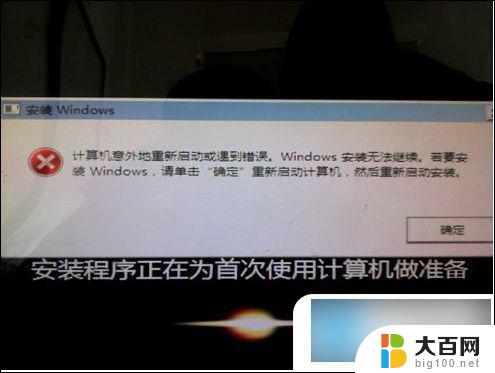
2、不会DOS命令请见下述:
按下shift+f10 会打开命令窗口,输入CD\并按下回车键后将返回到根目录。此时屏幕上显示的是 C:\> ;
接下来输入windows\system32\oobe\msoobe.exe
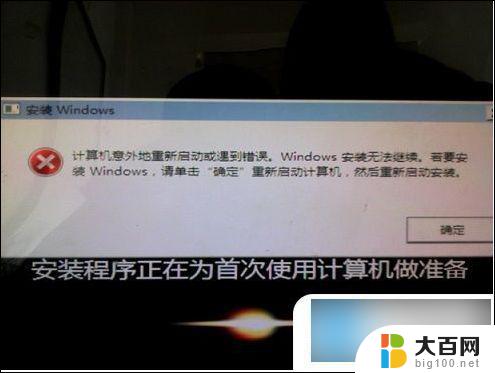
3、不会的朋友可实操一下:点击WIN 7 系统左下角--开始--运行--输入CMD会跳出命令窗口,然后输入CD\并按下回车键后将返回到根目录。 更多系统安装教程,请访问IT百科 www.xitongcheng.com, 接下来输入windows\system32\oobe\msoobe.exe实操完后窗口关不掉可同时按下CTRL+ALT+DELETE调出任务栏,结束任务即可关闭窗口。直接下一步下一步安装也不要紧,对系统唯一的影响是多建立了一个用户,还有就是输入法被还原成出厂设置了;
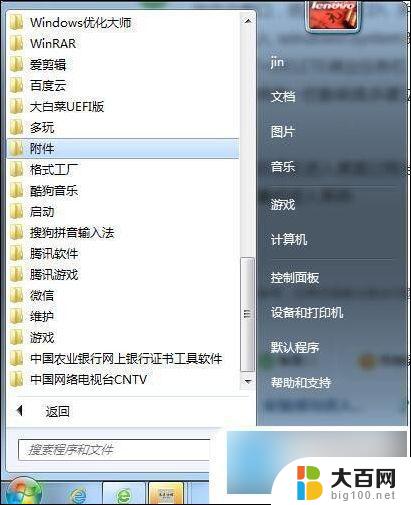
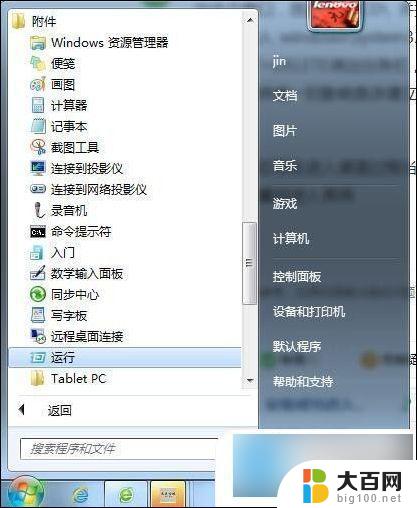
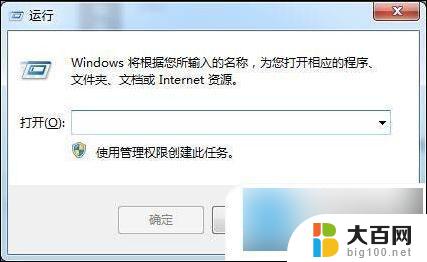
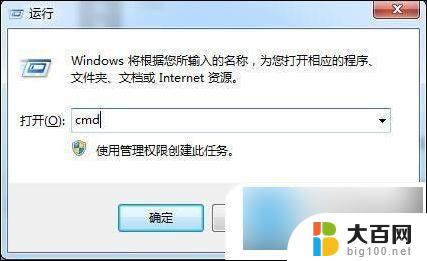
4、安装完成后若在进入桌面过程当中发生蓝屏,可重启按F8登陆进安全模式,成功登陆安全模式后再重启进入系统。
以上是win10意外重新启动或遇到错误的全部内容,如果有不明白的用户,可以根据小编的方法来操作,希望能够帮助到大家。
win10意外地重新启动或遇到错误 Win10计算机遇到错误无法启动怎么办相关教程
- lol登录时遇到一个预期之外的错误什么原因 LOL登录遇到预期之外的错误怎么办
- win10无法正常启动你的电脑0xc0000001 解决Win10开机蓝屏显示无法正常启动错误0xc0000001
- win10杜比打不开 Win10安装杜比音效遇到Dolby音频驱动程序无法启动怎么办
- office更新应用程序错误 office更新失败应用程序无法正常启动怎么办
- 无法连接到本地安全机构的远程桌面连接错误
- win10找不到steam api.dll Steam API64.dll 错误
- win10连接打印机出现0x0000011b Win10 打印机 0x0000011b 错误找不到 KB5005565
- 打印机共享错误代码0x0000011b win10连接打印机共享出现0x0000011b错误怎么办
- n卡驱动打不开错误0003 英伟达显卡驱动错误代码0x0003解决方法
- win10修复不了无法启动系统,也无法重置 Win10无法开机重置自动修复无法修复怎么办
- 国产CPU厂商的未来较量:谁将主宰中国处理器市场?
- 显卡怎么设置才能提升游戏性能与画质:详细教程
- AMD,生产力的王者,到底选Intel还是AMD?心中已有答案
- 卸载NVIDIA驱动后会出现哪些问题和影响?解析及解决方案
- Windows的正确发音及其读音技巧解析:如何准确地发音Windows?
- 微软总裁:没去过中国的人,会误认为中国技术落后,实际情况是如何?
微软资讯推荐
- 1 显卡怎么设置才能提升游戏性能与画质:详细教程
- 2 ChatGPT桌面版:支持拍照识别和语音交流,微软Windows应用登陆
- 3 微软CEO称别做井底之蛙,中国科技不落后西方使人惊讶
- 4 如何全面评估显卡配置的性能与适用性?快速了解显卡性能评估方法
- 5 AMD宣布全球裁员4%!如何影响公司未来业务发展?
- 6 Windows 11:好用与否的深度探讨,值得升级吗?
- 7 Windows 11新功能曝光:引入PC能耗图表更直观,帮助用户更好地监控电脑能耗
- 8 2024年双十一七彩虹显卡选购攻略:光追DLSS加持,畅玩黑悟空
- 9 NVIDIA招聘EMC工程师,共同推动未来技术发展
- 10 Intel还是AMD游戏玩家怎么选 我来教你双11怎么选CPU:如何在双11选购适合游戏的处理器
win10系统推荐
系统教程推荐
- 1 win11文件批给所有权限 Win11共享文件夹操作详解
- 2 怎么清理win11更新文件 Win11清理Windows更新文件的实用技巧
- 3 win11内核隔离没有了 Win11 24H2版内存隔离功能怎么启用
- 4 win11浏览器不显示部分图片 Win11 24H2升级后图片无法打开怎么办
- 5 win11计算机如何添加常用文件夹 Win11文件夹共享的详细指南
- 6 win11管理应用权限 Win11/10以管理员身份运行程序的方法
- 7 win11文件夹内打开图片无预留 Win11 24H2升级后图片无法打开怎么办
- 8 win11访问另外一台电脑的共享文件夹 Win11轻松分享文件的方法
- 9 win11如何把通知关闭栏取消 win11右下角消息栏关闭步骤
- 10 win11安装更新0x800f081f Win11 23H2更新遇到错误代码0x800f081f怎么处理